İşte yararlı 11 Windows kısayolu ve ipucu
Gizli "Gönder" SeçenekleriBir dosya ya da klasörün üzerinde sağ tuşa basıldığında seçenekler arasında "Gönder" komutu çıkar ve seçili öğeyi kolayca bir başka hedefe gönderme olanağı sunar.Burada sunulan hedefleri artırmak istiyorsanız, dosya ya da klasör üzerinde sağ tıklamadan önce Shift tuşuna basmanız ve sonra sağ klik yapmanız gerekiyor. Bu yöntem ile normalde "gönder" seçenekleri arasında bulunmayan yeni konumların da eklendiğini göreceksiniz.
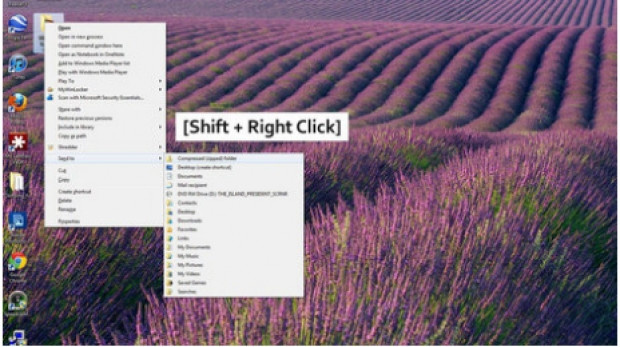
Gizli "Gönder" Seçenekleri Bir dosya ya da klasörün üzerinde sağ tuşa basıldığında seçenekler arasında "Gönder" komutu çıkar ve seçili öğeyi kolayca bir başka hedefe gönderme olanağı sunar. Burada sunulan hedefleri artırmak istiyorsanız, dosya ya da klasör üzerinde sağ tıklamadan önce Shift tuşuna basmanız ve sonra sağ klik yapmanız gerekiyor. Bu yöntem ile normalde "gönder" seçenekleri arasında bulunmayan yeni konumların da eklendiğini göreceksiniz.
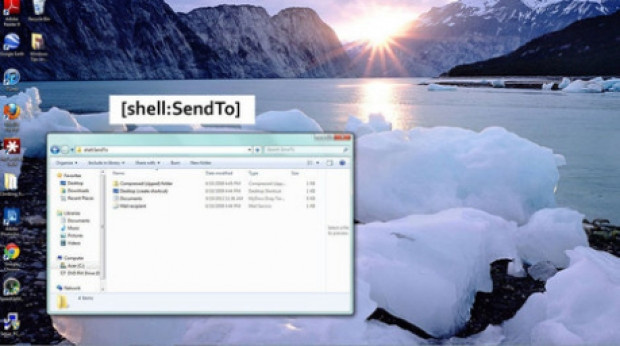
Gönder Menüsüne Kişisel Seçenek Ekleme Bir önceki ipucunu kullanarak ulaştığınız genişletilmiş "gönder" seçenekleri arasında hala istediğinizi bulamadıysanız bu yöntemi kullanın. Her zaman "gönder" seçenekleri arasında yer almasını istediğiniz bir konumu kolayca bu menüye ekleyebilirsiniz. Bunun için Windows Gezgini'nin adres satırına "shell:SendTo" ifadesini yazmanız gerekiyor. Açılan pencerede standart "gönder" menüsü hedeflerinin yer aldığını göreceksiniz. İstediğiniz bir konumun kısayolunu buraya ekleyebilirsiniz.
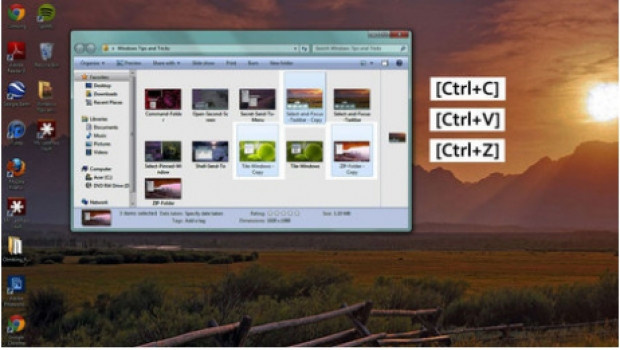
Dosyaları Kes, Kopyala, Yapıştır Çoğu kullanıcı yazım editörlerinde metin kesmek, kopyalamak ve yapıştırmak için kullandığı Ctrl+c, Ctrl+v ve Ctrl+z tuş kombinasyonlarını dosyalar söz konusu olduğunda tercih etmiyor. Aynı kombinasyonları dosya kesmek, kopyalamak ve yapıştırmak için kullanarak zaman kazanabilirsiniz.
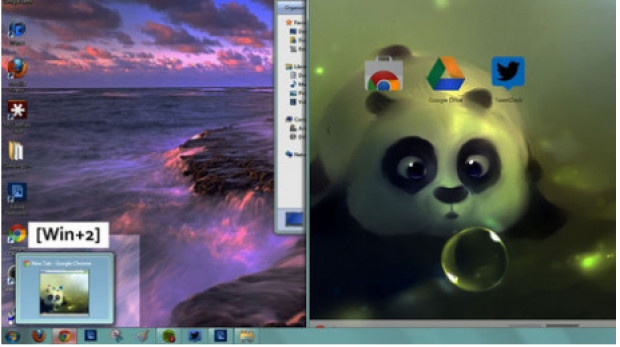
Taskbar Sırasına Göre Hızlı Erişim Taskbar'da bulunan programları ve kısayolları hızlıca çalıştırmak için Windows Tuşu + (Sıra Numarası) kombinasyonunu kullanabilirsiniz. Örneğin, taskbarda 2. sırada Chrome tarayıcı yer alıyor. Windows Tuşu + 2 yaptığınızda Chrome çalışacaktır.
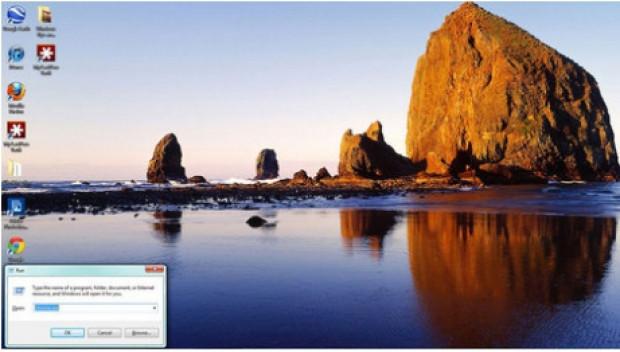
İstediğiniz siteyi hızlıca açın Windows'un "çalıştır" komutuna Windows Tuşu + R kombinasyonu ile ulaşabilir, bu satıra istediğiniz web sitesinin adresini yazabilirsiniz. Böylece önce tarayıcıyı açmak, sonra da web sitesinin adını yazmaktan daha hızlı bir şekilde istediğiniz sayfanın açılmasını sağlayabilirsiniz.
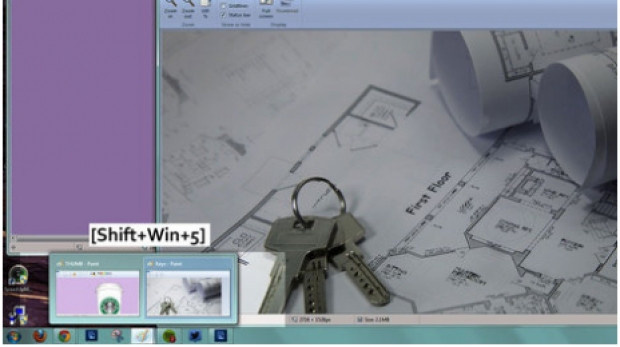
İstediğiniz siteyi hızlıca açın Windows'un "çalıştır" komutuna Windows Tuşu + R kombinasyonu ile ulaşabilir, bu satıra istediğiniz web sitesinin adresini yazabilirsiniz. Böylece önce tarayıcıyı açmak, sonra da web sitesinin adını yazmaktan daha hızlı bir şekilde istediğiniz sayfanın açılmasını sağlayabilirsiniz.
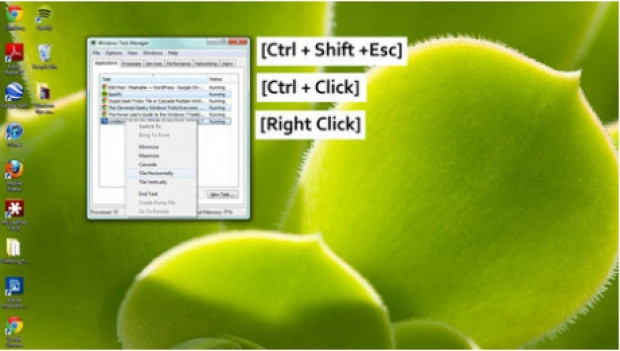
Hızlı Yeni Pencere Açmak Taskbar'da yer alan uygulamalarda hızlıca yeni pencere açmak için Shift + Windows Tuşu + Sıra Numarası kominasyonunu kullanabilirsiniz. Örneğin 5. sırada yer alan uygulamanız Paint ve bu uygulamada yeni bir belge açmak istiyorsunuz. Bu durumda Shift + Windows Tuşu + 5 yaparak yeni belge açılmasını sağlayabilirsiniz.
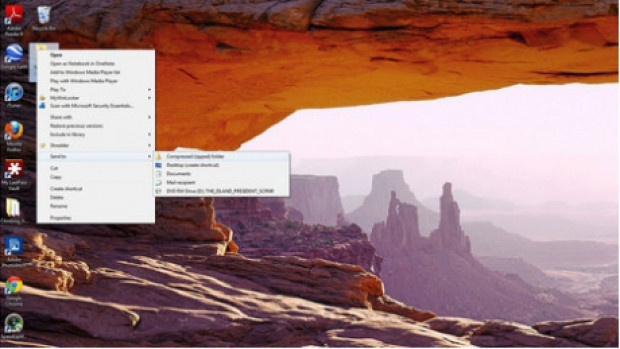
Görev Yöneticisi Windows Görev yöneticisie ulaşmak için Ctrtl + Shift + Esc kombinasyonunu kullanabilir, Ctrl + Tıklama ile birden fazla açık uygulamayı seçebilirsiniz. Sağ tuşla uygulamalarla ilgili diğer işlemleri gerçekleştirebililirsinz.
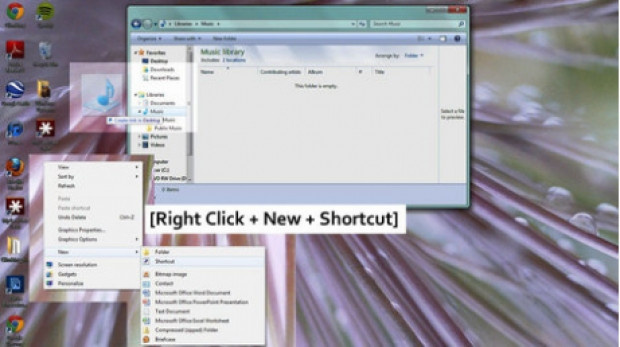
Sıkıştırılmış Klasör Her ne kadar dosya sıkıştırma işlemleri için üçüncü parti uygulamalar tercih ediliyor olsa da Windows'un sıkıştırılmış klasörüyle de iş görülebilir. Çoklu dosya alışverişinde işimizi kolaylaştıran çoklu klasör için istediğiniz dosyaları seçerek sağ tıklayın ve gönder seçeneklerinde sıkıştırılmış klasörü seçin.
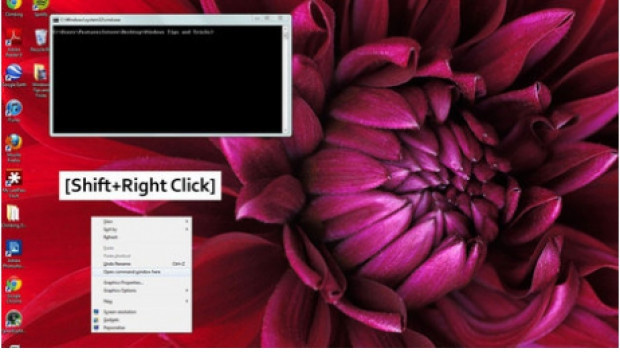
Taskbar'a Klasör Ekleme Her ne kadar taskbar genelde programlar için ayrılmış olsa da sık kullandığınız klasörleri bu alana ekleyebilirsinz. Bunun için eklemek istediğiniz klasörden bir kısa yol oluşturmanız gerekiyor. Bu işlemi yapmak istediğiniz klasörün üzerinde sağ tıkayıp "kısayol oluştur" komutunu vermeniz yeterli. Oluşan kısayolu taskbara sürükleyebilirsiniz.
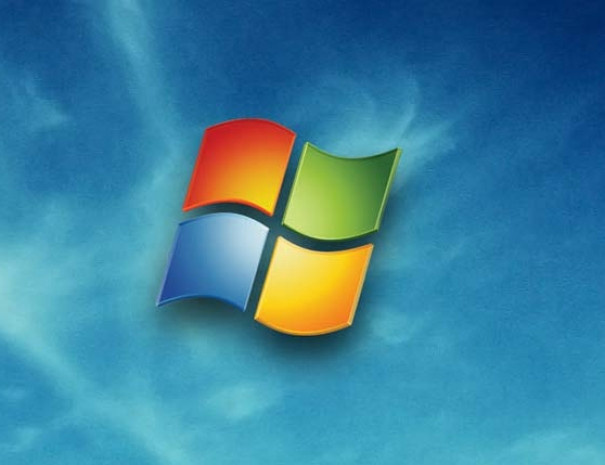
Yıllardır kullandığımız Windows işletim sistemlerinin tüm kolaylıklarından yararlanıyor muyuz? Aslında Windows; bazıları bilmediğimiz, bazıları ise bilmemize rağmen kullanma alışkanlığı kazanmadığımız kısayollar ve ipuçları ile dolu.Bu kısayolları öğrenip seri bir şekilde kullanarak, fare ile yapacağınız birçok işlemi daha kısa sürede gerçekleştirebilirsiniz. Hatta sadece fare kullanılarak yapılması mümkün olmayan bazı ek işlevlerden de yararlanabilirsiniz.
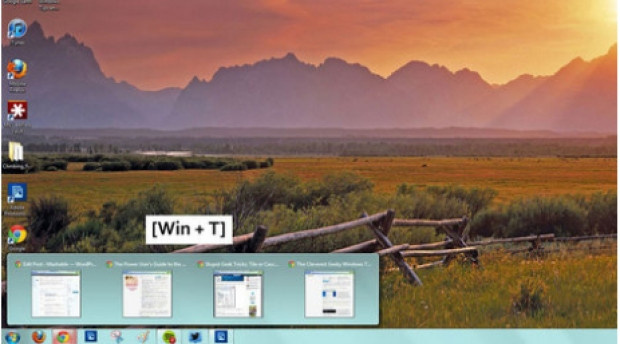
Taskbar Windows Tuşu + T kombinasyonu ile taskbardaki uygulamalar arasında fareye ihtiyaç duymadan dolaşabilirsiniz. Bu yöntemde taskbardaki bir sonraki uygulamaya geçmek için T harfine art arda basmanız gerekiyor. Açmak istediğiniz uygulamanın üzerindeyken enter tuşuna basmanız programın çalışmasını sağlayacaktır.